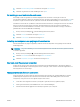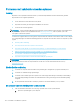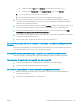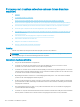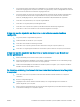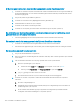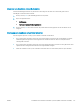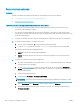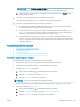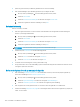HP Color LaserJet Pro MFP M178-M181 - User Guide
Table Of Contents
- Printeroverzicht
- Papierladen
- Benodigdheden, accessoires en onderdelen
- Afdrukken
- Kopie
- Scan
- Fax
- De printer beheren
- Problemen oplossen
- Klantondersteuning
- Betekenis van lampjes op het bedieningspaneel (alleen bedieningspanelen met LED-lampjes)
- De fabrieksinstellingen herstellen
- Het bericht 'Cartridge bijna leeg' of 'Cartridge vrijwel leeg' wordt weergegeven op het bedieningspa ...
- De printer pakt geen papier op of het papier wordt verkeerd ingevoerd
- Papierstoringen verhelpen
- De afdrukkwaliteit verbeteren
- Inleiding
- De printerfirmware bijwerken
- Afdrukken vanuit een ander softwareprogramma
- De papiersoort voor de afdruktaak controleren
- Status van de tonercartridge controleren
- Een reinigingspagina afdrukken
- De printcartridge of cartridges controleren
- Papier en afdrukomgeving controleren
- Een andere printerdriver proberen
- EconoMode-instellingen controleren
- Afdrukdichtheid aanpassen
- De printer kalibreren om de kleuren uit te lijnen
- Kleurinstellingen aanpassen (Windows)
- De afdrukkwaliteitspagina afdrukken en interpreteren
- Problemen met de afdrukkwaliteit oplossen
- Kopieer- en scanbeeldkwaliteit verbeteren
- Inleiding
- Controleren of er geen vuil of vlekken op de glasplaat van de scanner zitten
- Lijnen of strepen voorkomen bij gebruik van de documentinvoer
- Papierinstellingen controleren
- De instellingen voor beeldaanpassing controleren
- Optimaliseren voor tekst of afbeeldingen
- De scannerresolutie en kleurinstellingen op de computer controleren
- Rand-tot-rand kopiëren
- De oppakrollen van de documentinvoer en het scheidingskussen reinigen (alleen fw-modellen)
- Beeldkwaliteit fax verbeteren
- Inleiding
- Controleren of er geen vuil of vlekken op de glasplaat van de scanner zitten
- Resolutie-instellingen voor het verzenden van faxen controleren
- De instellingen voor foutcorrectie controleren
- Instelling voor aanpassen aan paginagrootte controleren
- Naar een ander faxapparaat verzenden
- Faxapparaat van de afzender controleren
- Problemen met bekabelde netwerken oplossen
- Inleiding
- Slechte fysieke verbinding
- De computer kan niet met de printer communiceren
- De printer maakt gebruik van de verkeerde koppelings- en duplexinstellingen voor het netwerk
- Nieuwe softwareprogramma's zorgen mogelijk voor compatibiliteitsproblemen
- Uw computer of werkstation is mogelijk niet juist ingesteld
- De printer is uitgeschakeld of andere netwerkinstellingen zijn niet juist
- Problemen met draadloze netwerken oplossen (alleen draadloze modellen)
- Inleiding
- Controlelijst draadloze verbinding
- Er kan niet worden afgedrukt met de printer na het voltooien van de draadloze configuratie
- Er kan niet worden afgedrukt met de printer en op de computer is een firewall van derden geïnstallee ...
- De draadloze verbinding functioneert niet meer nadat de draadloze router of de printer is verplaatst
- Er kunnen geen computers meer worden aangesloten op de draadloze printer
- De verbinding van de draadloze printer wordt verbroken wanneer er verbinding wordt gemaakt met een v ...
- Het netwerk wordt niet weergegeven in de lijst met draadloze netwerken
- Het draadloos netwerk functioneert niet
- Diagnose van draadloos netwerk uitvoeren
- Storing op een draadloos netwerk verminderen
- Faxproblemen oplossen
- Index
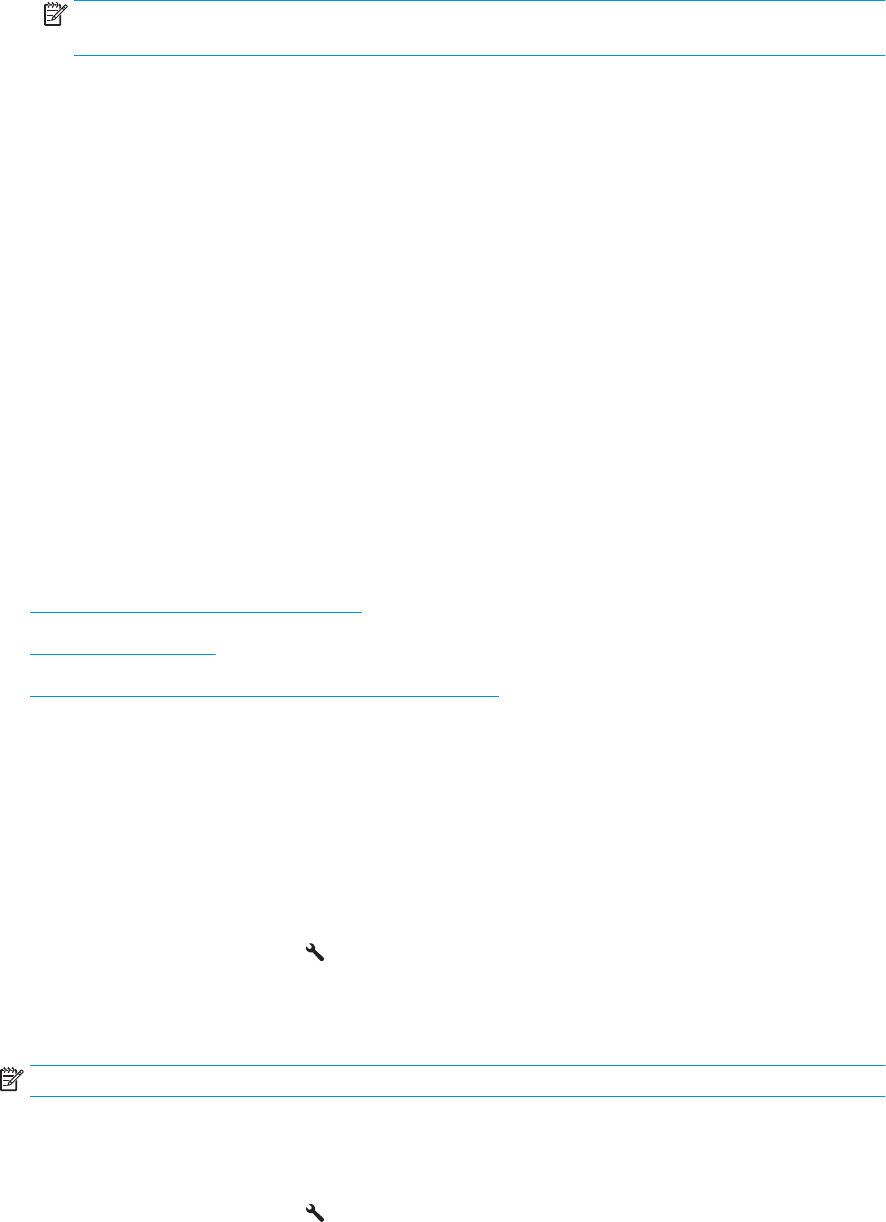
OPMERKING: Klik op Conguratiepagina afdrukken als u een conguratiepagina wilt afdrukken om te
controleren of de versie van de geïnstalleerde rmware van vóór of na het updateproces is.
g. Volg de instructies op het scherm om de installatie te voltooien en klik op de knop Sluiten om het
hulpprogramma te sluiten.
4. Controleer of de fax is ingesteld tijdens het installeren van de software.
Voer vanuit de HP-programmamap op de computer het programma Fax instellen uit.
5. Controleer of de telefoonlijn een analoog faxapparaat ondersteunt.
● Als u gebruikmaakt van ISDN of digitale PBX, dient u contact op te nemen met uw serviceprovider
voor informatie over het congureren van een analoge faxlijn.
● Als u gebruikmaakt van een VoIP-service, wijzigt u via het bedieningspaneel de instelling Faxsnelheid
in Slow (V.29). Vraag uw serviceprovider of faxen wordt ondersteund en vraag naar de aanbevolen
snelheid van de faxmodem. Bij sommige bedrijven is een adapter vereist.
● Als u gebruikmaakt van een DSL-service, dient u te controleren of de telefoonverbinding naar de
printer is voorzien van een lter. Neem contact op met de DSL-serviceprovider of schaf een DSL-lter
aan als u er geen hebt. Als er al een DSL-lter is geplaatst, dient u een ander lter te proberen, want
dit lter kan defect zijn.
Algemene faxproblemen oplossen
●
Faxberichten worden langzaam verstuurd
●
De faxkwaliteit is matig
●
De fax wordt afgekapt of wordt op twee pagina's afgedrukt
Faxberichten worden langzaam verstuurd
De printer heeft last van een telefoonlijnverbinding van slechte kwaliteit.
● Probeer de fax opnieuw te versturen wanneer de telefoonlijnverbinding is verbeterd.
● Ga bij de provider van de telefoondienst na of de lijn faxverkeer ondersteunt.
● Instelling voor Foutcorrectie uitschakelen.
a. Druk op de knop Instellingen op het bedieningspaneel van de printer.
b. Selecteer Service en selecteer vervolgens Faxservice.
c. Selecteer Foutcorrectie en selecteer vervolgens Uit.
OPMERKING: Hierdoor kan de kwaliteit van de afdrukken afnemen.
● Gebruik wit printpapier voor het origineel. Gebruik geen gekleurd papier zoals grijs, geel of roze papier.
● Verhoog de instelling voor Faxsnelheid.
a. Druk op de knop Instellingen op het bedieningspaneel van de printer.
b. Selecteer Fax instellen en selecteer vervolgens Geavanceerde instellingen.
c. Selecteer Faxsnelheid en selecteer vervolgens de juiste instelling.
NLWW Faxproblemen oplossen 149